- Հեղինակ Lauren Nevill [email protected].
- Public 2023-12-16 18:53.
- Վերջին փոփոխված 2025-01-23 15:20.
Imagesամանակակից ինտերնետն առանց պատկերների օգտագործման բառացիորեն նման չի լինի ինքն իրեն, ուստի զննարկչում գրաֆիկայի ցուցադրումն անջատելու ցանկությունը հաճախ չի առաջանում: Այնուամենայնիվ, երթևեկի վրա խնայողություն կատարելու, առանց գրաֆիկական տարրերի էջի սքրինշոթ նկարելու, դասավորության որակը ստուգելու և պարզապես հետաքրքրասիրությունը կարող է ստիպել ձեզ որոնիչում պատկերներ անջատելու կոճակ փնտրել: Պատկերների ցուցադրումը անջատելու համար Opera- ն ունի ընտրության մի քանի տարբերակ:
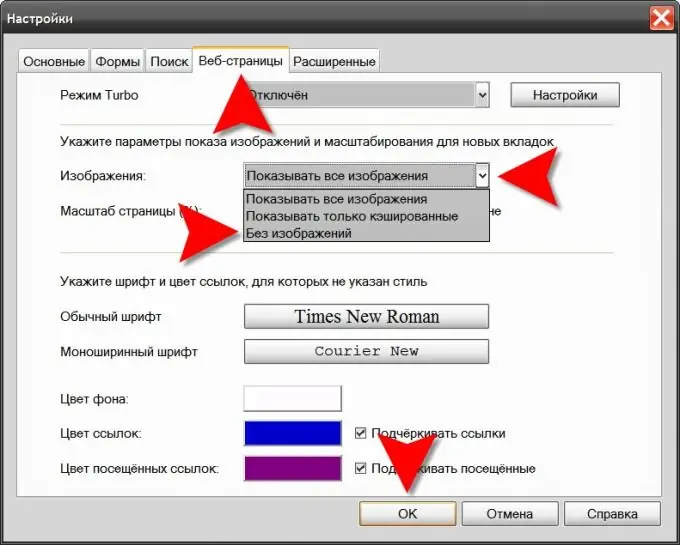
Դա անհրաժեշտ է
Օպերայի զննարկիչ
Հրահանգներ
Քայլ 1
Բացեք զննարկչի ընտրացանկը, անցեք «Կարգավորումներ» բաժին և ընտրեք ամենավերևի գիծը ՝ «Ընդհանուր պարամետրեր»: Այս բոլոր գործողությունները կարող են չեղյալ համարվել ՝ սեղմելով CTRL + F12: Այսպիսով, դուք կբացեք զննարկչի կարգավորումների պատուհանը:
Քայլ 2
Անցեք ներդիրին «Վեբ էջեր» վերնագրով, իսկ բացվող ցուցակում «Պատկերներ» ընտրեք «Պատկերներ չկան»: Եթե գրաֆիկայի անջատման նպատակը երթեւեկությունը խնայելն է, ապա կարող եք ընտրել «Showուցադրել միայն պահված պահվածքը»: Այս դեպքում զննարկիչը ցանցից չի ներբեռնի նոր պատկերներ, և այն, որոնք արդեն պահված են ձեր համակարգչի ժամանակավոր ֆայլերի մեջ, դեռ կցուցադրվեն ինտերնետային էջերում:
Քայլ 3
Ընդլայնեք զննարկչի ընտրացանկում «Էջ» բաժինը, եթե ցանկանում եք անջատել պատկերները միայն ընթացիկ էջում: Այն ունի «Նկարներ» ենթամենյու, երեք տարբերակների նույն ցանկով. Ընտրեք ձեր ուզած տարբերակը:
Քայլ 4
Աջ կտտացրեք գործիքագոտին, եթե ցանկանում եք դրա վրա կոճակ տեղադրել ՝ զննարկիչում գրաֆիկայի ցուցադրումն արագորեն միացնելու / անջատելու համար: Տեղադրեք համատեքստի ընտրացանկի միակ կետի վրա, որը հայտնվում է, և դուք կտեսնեք լրացուցիչ բաժին, որտեղ դուք պետք է ընտրեք վերին տողը ՝ «Ձևավորում»: Վահանակի կարգավորումների պատուհանում անցեք «Կոճակներ» ներդիրին և կտտացրեք ձախ պատուհանի «owsննարկիչ. Դիտել» բաժնին: Ընտրեք կոճակի նախագծման երկու տարբերակներից մեկը (ընտրանքների բացվող ցուցակով և առանց դրա) և քաշեք այն դեպի գործիքագոտին:
Քայլ 5
Սեղմեք CTRL + F12, եթե ուզում եք խմբագրել ոճի թերթիկը, որպեսզի պատկերները չհայտնվեն ինտերնետային էջերում: Opera- ն էջի ոճի նկարագրությունները ձեր սեփականով փոխարինելու հնարավորություն ունի, և եթե ծանոթ եք CSS- ին, կարող եք այն օգտագործել: Պարամետրերի էջում անհրաժեշտ է անցնել Ընդլայնված ներդիր, անցնել Բովանդակություն բաժին և կտտացնել «Անհատականացնել ոճերը» կոճակին: Ոճի պարամետրերի վահանակի երկու ներդիրների վրա կարող եք հարմարեցնել ոճերը մանրակրկիտ օգտագործելու ընտրանքները, իսկ «Փնտրել» կոճակին սեղմելով `կարող եք մուտք գործել առկա ոճի բոլոր ձևանմուշներ և խմբագրել դրանցից որևէ մեկը:






